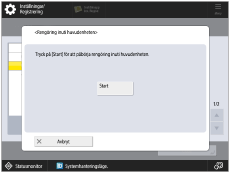8W9S-00A
Hur tydliga foton skrivs ut
Om egenskaperna för fotografierna, t.ex. ljusstyrka, kontrast, färg och skärpa inte är som du förväntade dig följer du procedurerna nedan för att skriva ut bättre foton.
1
Högerklicka på jobbet i Command WorkStation på imagePRESS Server → klicka på [Image Enhance Visual Editor].
OBS!
Beroende på vilken imagePRESS-server du använder kanske inte tillvalsprodukten som aktiverar Image Enhance Visual Editor är nödvändig.
Om [Image Enhance Visual Editor] inte visas, se "Om den visuella redigeraren för bildförbättring är otillgänglig."

OBS!
Du kan endast redigera behandlade jobb.
Om du avbryter rastreringen efter att ha redigerat ett jobb avbryts redigeringarna.
2
Justera värdena för <Brightness>, <Contrast>, <Definition>, <Highlights & Shadows>, <Color>, <Sharpness> och <Red-Eye Correction> på skärmen [Image Enhance Visual Editor].
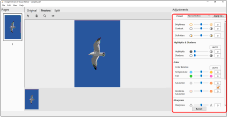
3
Klicka på [File] → [Proof Print] för att kontrollera det färdiga resultatet.
Om du är nöjd med resultatet klickar du på [File] → [Save] för att spara de justerade värdena, och därefter kan du skriva ut jobbet.
Minskning av taggiga kanter och framhävande av kanter

Om du vill minska taggiga kanter och brus, eller om du vill framhäva kanter och jämna ut bilder, kan du prova följande procedur för att förbättra den utskrivna bilden.
1
Dubbelklicka på jobbet i Command WorkStation på imagePRESS Server.
[Job Properties] visas.
2
Klicka på fliken [IMAGE] och ändra utskriftsinställningarna för <Image smoothing> eller <Sharpness>, efter behov.
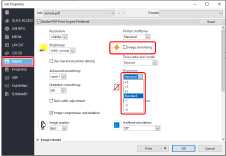
Minskning av taggiga kanter och brus
Markera kryssrutan för <Image smoothing>.
Den här funktionen utför kompletterande behandling för att jämna ut lågupplösta bilder. Effekterna av otillräcklig upplösning minskas genom att taggiga kanter jämnas ut i bilder med en upplösning på mindre än 150 dpi från källor som t.ex. internet.
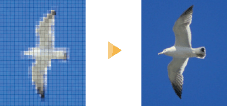
Framhävande av kanter och utjämning av bilder
Välj ett positivt värde för att framhäva kanter.
Välj ett negativt värde för att jämna ut bilder.
Välj ett negativt värde för att jämna ut bilder.
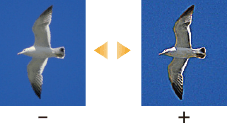
3
Klicka på [OK].
Skriv ut en provsida för att kontrollera det färdiga resultatet. Om du är nöjd med resultatet kan du skriva ut jobbet.
Om den visuella redigeraren för bildförbättring är otillgänglig kan du välja [Image Enhance] och justera ljusstyrka, kontrast, färg och skärpa på fotografierna. Om du gör dessa justeringar kommer de justerade värdena dock att tillämpas för framtida jobb, inte bara det nuvarande jobbet. Kom ihåg att återställa inställningarna till sina standardvärden när du är klar med jobbet.
1
Klicka på [Server] → [Device Center] i Command WorkStation.

2
Klicka på [Image Enhance] → [Edit] på enhetens mittskärm.
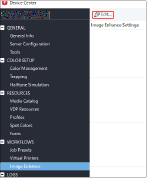
3
Välj <Custom Settings> på skärmen [Image Enhance Settings] och justera värdena för <Exposure>, <Color>, <Shadows & Highlights>, <Sharpness> och <Red-Eye Correction>.
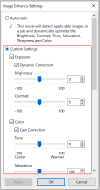
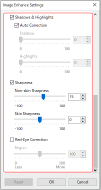
4
Klicka på [OK] och stäng sedan enhetens mittskärm.
Skriv ut en provsida för att kontrollera det färdiga resultatet. Om du är nöjd med resultatet kan du skriva ut jobbet.
För att återställa värdena till sina standardvärden efter att jobbet har skrivits ut återgår du till skärmen [Image Enhance Settings], väljer <Automatic> och klickar på [OK].
Vad man kan göra om färger i foton är ojämna efter utskrift av stora mängder textdokument

Om du rengör inuti huvudenheten efter att ha skrivit ut stora mängder textdokument kan du minska färgojämnheten hos de foton som du skriver ut.
Tryck på  → [Justering/underhåll] → [Underhåll] → [Rengör inuti huvudenheten].
→ [Justering/underhåll] → [Underhåll] → [Rengör inuti huvudenheten].
 → [Justering/underhåll] → [Underhåll] → [Rengör inuti huvudenheten].
→ [Justering/underhåll] → [Underhåll] → [Rengör inuti huvudenheten]. ”Inställningar/Registrering” > ”Justering/underhåll” ”Underhåll” i Användarhandbok
”Inställningar/Registrering” > ”Justering/underhåll” ”Underhåll” i Användarhandbok